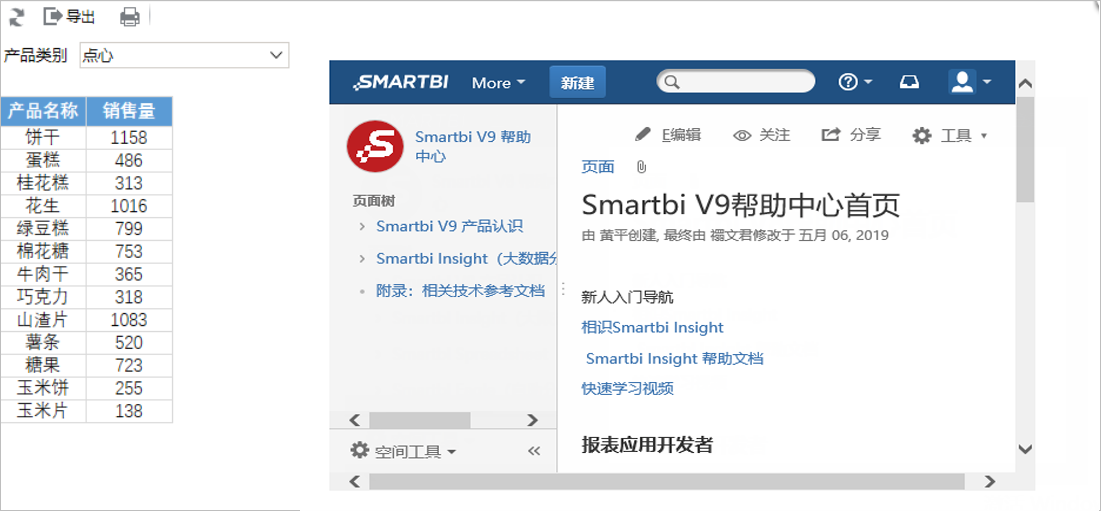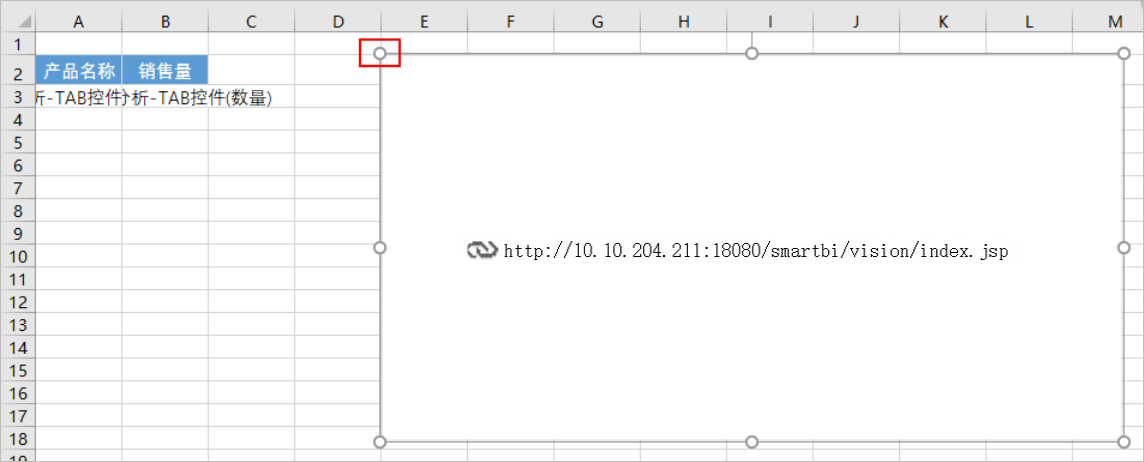URL链接主要的应用场景:
1、在使用电子表格制作KPI等综合报表时,在报表中需要多个表格、图形等元素。有时候一部分元素已经在另一张报表中制作好,希望将该报表直接嵌入到新的报表中进行展示,或想将外部网页资源添加到报表中,可以通过URL链接实现该功能。
2、一个sheet页需要有清单报表和图形,但是由于清单报表只能使用一个sheet表格,因此可以通过URL链接的方式将清单报表引入到有图形的sheet页。
SmartbiV7.0以上版本支持URL链接嵌入内部资源。 SmartbiV8.0以上版本支持URL链接嵌入Web链接。 |
嵌入内部资源
URL链接目前只支持选择电子表格报表。 |
URL链接控件不支持导出,因此包含URL链接的电子表格导出后是一张图片,不显示具体内容。 |
示例效果
通过“URL链接”展示的报表如图:

设置方法
实现步骤 | 说明 | |
|---|---|---|
| 1、新建电子表格 | 创建的电子表格报表如图:
| |
| 2、插入URL链接 | 1)选中要插入URL链接的单元格,在工具栏中选择 URL链接,如图:
2)弹出“选择资源”窗口,点击 内部资源 ,选择“产品明细报表”资源,如图:
| |
| 3、对URL链接进行美化调整 | 调整控件的大小、位置等。拖拽控件选中状态下的四周显示的圆圈,用于调整控件的大小,如图:
| |
| 4、设置参数排版 | 点击工具栏的 参数排版 按钮,弹出“参数面板布局”窗口,对参数进行排版。
| |
| 5、保存查看 | 预览效果如图:
|
嵌入Web链接
示例效果
通过“URL链接”展示的报表如图:

设置方法
实现步骤 | 说明 | ||||||||
|---|---|---|---|---|---|---|---|---|---|
| 1、新建电子表格 | 创建的电子表格报表如图:
| ||||||||
| 2、插入URL控件 | 1)选中要插入URL链接的单元格,在工具栏中选择 URL链接,如图:
2)弹出“选择资源”窗口,点击 Web链接 ,输入某个服务器地址如“http://10.10.204.211:18080/smartbi/vision/index.jsp”,如图:
设置项说明如下:
效果如图:
| ||||||||
| 3、对URL控件进行美化调整 | 调整控件的大小、位置等。拖拽控件选中状态下的四周显示的圆圈,用于调整控件的大小,如图:
| ||||||||
| 4、保存查看 | 预览效果如图:
|